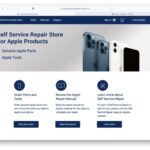La guía de introducción al emulador de Provenance en el Apple TV

Provenance es un excelente emulador para iOS y tvOS. Te permite jugar a juegos antiguos de Sega y Nintendo en tu dispositivo. No sólo juega plenamente los juegos, sino que también permite otras funciones que no son compatibles con las consolas originales, como la salida HD y los estados de guardado. Hoy, vamos a seguir los pasos necesarios para configurar Provenance en tu Apple TV, ¡para que puedas disfrutar de tus recuerdos de la infancia de nuevo! Aunque este tutorial se centra en la versión de tvOS, la mayoría de los pasos se aplican también a la versión de iOS.
Introducción a Provenance en tvOS/iOS
Aquí están las cosas que necesitarás:
- Apple TV 4ª generación o superior
- Mac con Xcode 7 o superior
- Cable USB tipo A a USB tipo C (o si tienes el nuevo MacBook y quieres conectar tu Apple TV directamente a él, un cable USB tipo C a USB tipo C)
Lo primero que vas a querer hacer es conectar tu Apple TV a tu Mac. Una vez hecho esto, abre Xcode y ve a la barra de menú. Seleccione «Control de fuente»> «Check Out». Vaya a la página de GitHub de Provenance y copie la url que se encuentra en la página.
Ahora cópialo de nuevo a la ventana de comprobación en Xcode y haz clic en Siguiente. A continuación, seleccione Sucursal principal y continúe. Presione descargar y luego seleccione Procedencia.
Ahora, en la esquina superior izquierda, debería aparecer el icono de Procedencia. Selecciónelo y elija «ProvenanceTV-Release». En la ventana principal, debería ver un campo de texto titulado «Bundle Identifier». Al lado debe estar «com.jamsoftonline.Provenance». Cambie el «jamsoftonline» por algo único. Una buena opción es su nombre completo.
En este caso, estoy usando «iOSManiacos». Ingrese su ID de Paquete único, luego mire más abajo en «Equipo». Si dice «Ninguno», selecciónelo y elija «Añadir una cuenta…». Introduce tu ID de Apple y tu contraseña. Si necesita una cuenta de desarrollador, puede suscribirse a una. Si aparece una advertencia que indica que no se han encontrado perfiles de aprovisionamiento coincidentes, simplemente pulse el botón «Solucionar problema».
Ahora, además del botón «ProvenanceTV-Release» que seleccionó antes, debería haber otro botón junto a él. Debería decir Apple TV 1080p. Selecciónalo y cámbialo a tu Apple TV que tengas conectado a tu Mac. ¡Ahora, el gran momento! Pulsa el botón Ejecutar junto a él, espera a que se compile y, si lo has hecho todo bien, Provenance debería estar instalado en tu Apple TV.
Ahora, con esto hecho, pasamos al siguiente paso, que es transferir las ROMs de tu ordenador al Apple TV. Usted puede seguir los siguientes pasos, o ver el siguiente vídeo para ver cómo.
Abre Provenance en tu Apple TV. En la esquina superior derecha debe haber un botón «Importar ROMs». Apriétalo. Ahora se ha iniciado un servidor web. Introduce la URL que te da en el ordenador al que quieres que se conecte en la misma red (no necesita ser un Mac). Lo más probable es que sea «». Ahora deberías estar conectado al Apple TV.
Ahora, encuentra tus ROMs en tu computadora. Usted puede encontrar ROMs comerciales en el Internet simplemente haciendo una búsqueda rápida en Google. También puedes encontrar algunos juegos de Homebrew bastante divertido y fresco, como el excelente D-Pad Hero y su secuela. Si te interesa, puedes encontrarlo. Si usted sólo está tratando de encontrar una ROM rápida con la que hacer la prueba, puede usar esta que se encuentra .
En su navegador, abra la carpeta de ROMs en el navegador, luego arrastre y suelte su ROM en la carpeta. Una vez que hayas cargado tus ROMs en el Apple TV, puedes seleccionar «Stop Server».
Y eso es todo! Ahora puedes seleccionar la ROM que quieres jugar y empezar a jugar! Es mejor si usas un controlador bluetooth con él si quieres la mejor experiencia, pero el mando a distancia de Apple no está mal para algunos juegos. Por ejemplo, pude vencer a Mega Man 2 con él sin salvar estados. Y algunos juegos tienen controles que funcionan muy bien (en Super Mario Bros., tocas el dedo en la dirección en la que quieres caminar y puedes presionarlo para correr).
¿Qué te pareció este tutorial? ¿Funcionó para ti? Háganoslo saber en los comentarios! Y no olvides suscribirte a nosotros para recibir más actualizaciones!

Marcos Robson es redactor autónomo de Tech&Crumb y redacta los temas de seguridad, privacidad, libertad de información y cultura hacker (WikiLeaks y criptografía). Actualmente trabaja en en Nueva York (Wired).